Долгое время пользователи Office, вероятно, хорошо знакомы с функцией «Центр загрузки», которая присутствует в Microsoft Office 2010, Office 2013 и более поздних версиях. Те из вас, кто плохо знаком со словом «Центр загрузки», вероятно, знакомы с небольшим значком «Загрузить», который появляется в области уведомлений панели задач.
Функция центра загрузки Office в Office 2010 и 2013 позволяет пользователям легко просматривать состояние файлов, которые загружаются на сервер. То есть эта функция полезна для тех пользователей, которые всегда сохраняют файлы в своих учетных записях OneDrive (SkyDrive). Например, если ваш интернет отключается, когда вы редактируете файл, сохраненный в вашей учетной записи OneDrive, Центр загрузки временно сохраняет его в автономном режиме, чтобы он мог автоматически загрузить файл, как только ваше интернет-соединение снова установится.

Те из вас, кто не использует Центр загрузки, возможно, захотят просто избавиться от него. Поскольку Microsoft Office не предлагает простой способ отключить или отключить Центр загрузки, вы можете воспользоваться приведенными ниже обходными путями, чтобы полностью отключить Центр загрузки и удалить значок из области уведомлений панели задач.
Скрыть Центр загрузки, не отключая Центр загрузки
Если вы ищете способ всегда скрывать значок «Центр загрузки», который появляется в области уведомлений панели задач, без фактического отключения Центра загрузки, следуйте приведенным ниже инструкциям.
Шаг 1: Нажмите на маленький значок стрелки вверх в правой части панели задач (см. Рисунок), а затем нажмите ссылку «Настроить», чтобы открыть окно «Значки области уведомлений».

Шаг 2. Здесь найдите запись с именем «Кэш документов Microsoft Office» или « Центр загрузки Microsoft Office», а затем выберите « Скрыть значок и параметр уведомлений» в раскрывающемся списке рядом с ним.

Нажмите кнопку ОК .
Чтобы полностью отключить Центр загрузки Office
Обратите внимание, что я уверен, что этот метод будет работать с Office 2010.
Шаг 1. Введите « Планировщик заданий» или « Запланировать задание» в меню «Пуск» или в окне поиска на начальном экране и нажмите клавишу ввода, чтобы открыть планировщик заданий.
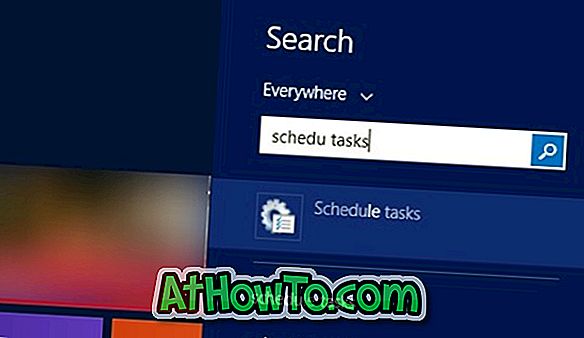
Шаг 2. На левой панели планировщика заданий щелкните Библиотека планировщика заданий .
Шаг 3. Теперь справа найдите элемент Microsoft Office 15 Sync Maintenance, щелкните его правой кнопкой мыши и выберите «Отключить».
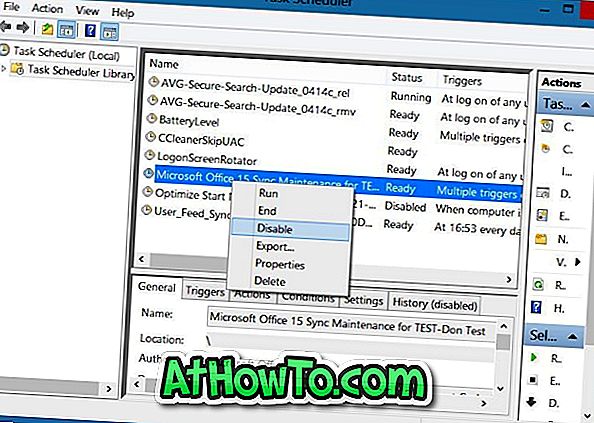
Это оно!
Отключить Центр загрузки Office 2010 с помощью реестра
Обратите внимание, что этот метод предназначен только для Office 2010 и может не работать для Office 2013.
Пожалуйста, сделайте резервную копию вашего реестра или создайте точку восстановления системы вручную перед редактированием реестра.
Шаг 1: Откройте редактор реестра, набрав Regedit в меню «Пуск» или «Начальный экран». Кроме того, вы можете ввести Regedit в поле «Выполнить» и нажать клавишу Enter, чтобы открыть редактор реестра.
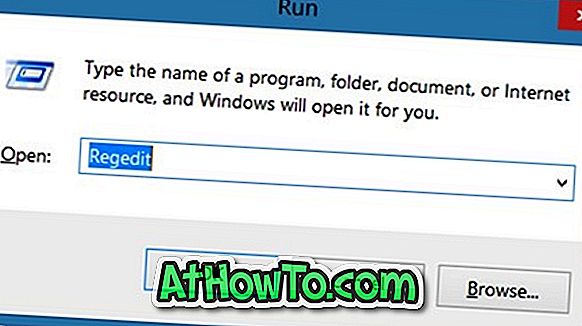
Шаг 2. В редакторе реестра перейдите к следующему ключу:
HKEY_CURRENT_USER \ Software \ Microsoft \ Windows \ CurrentVersion \ Run
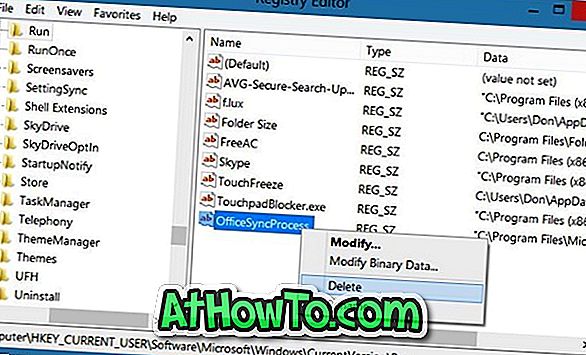
Шаг 3. С правой стороны найдите запись с именем OfficeSyncProcess и удалите ее. Это оно!













